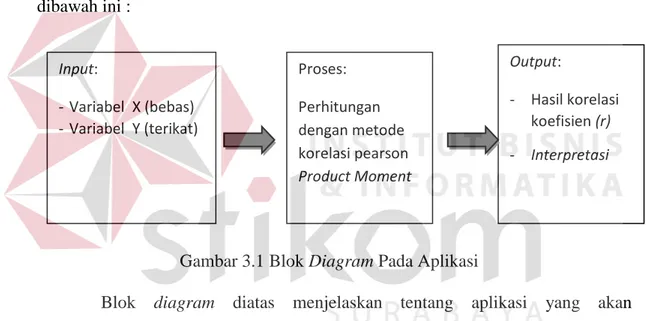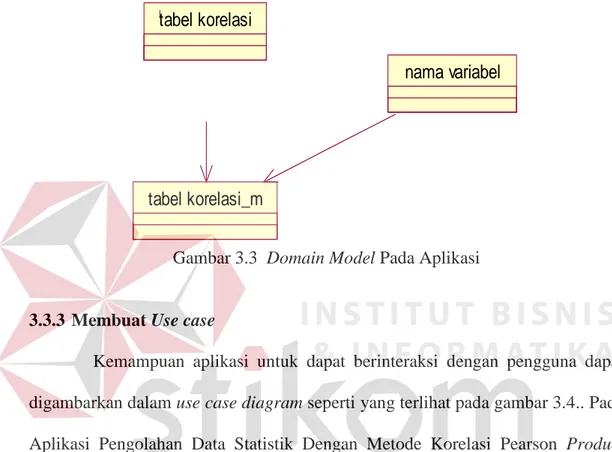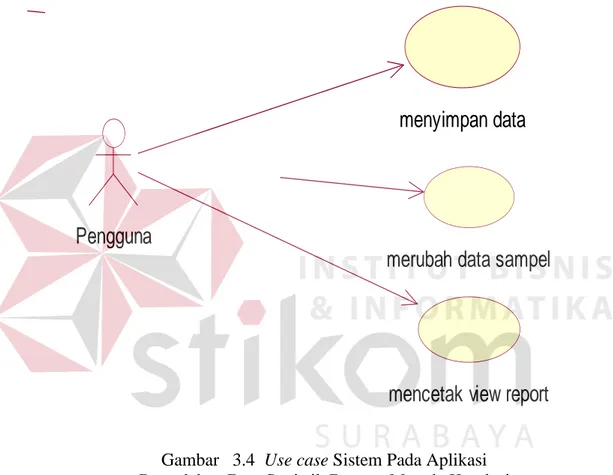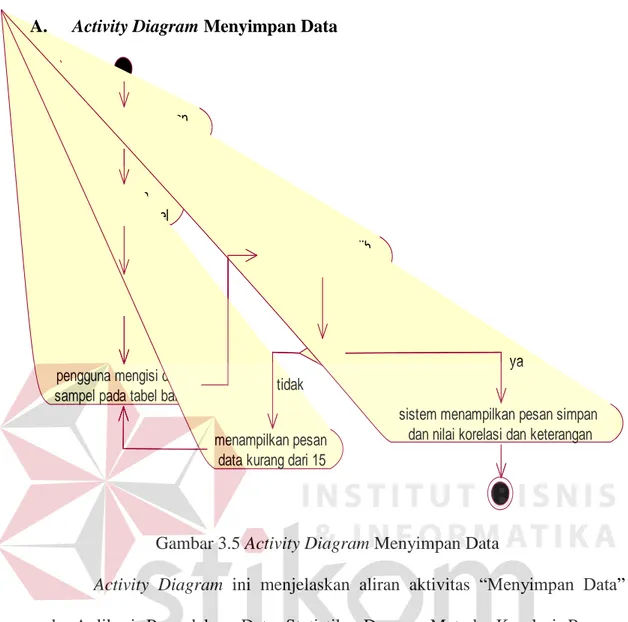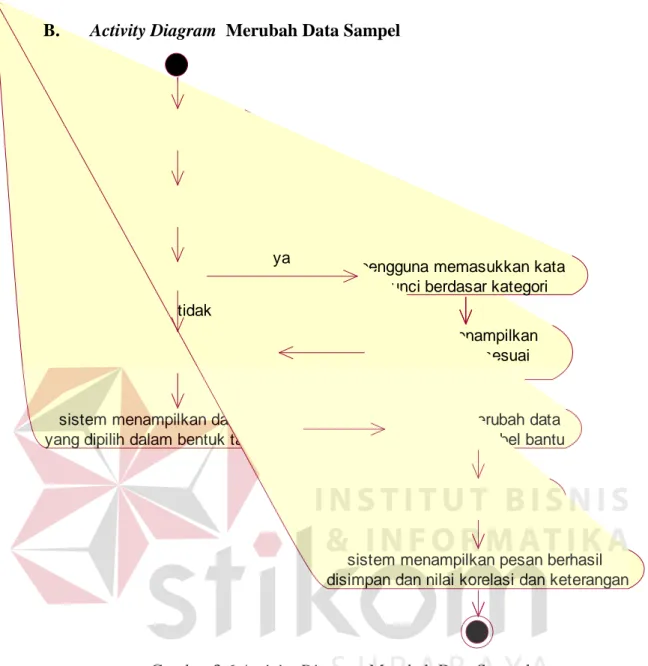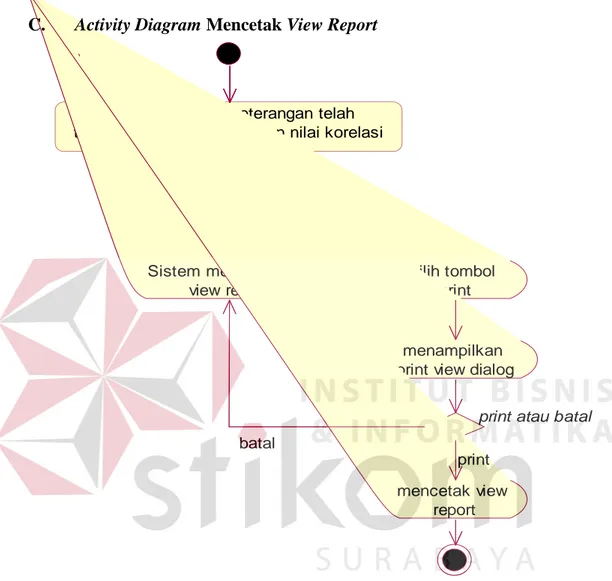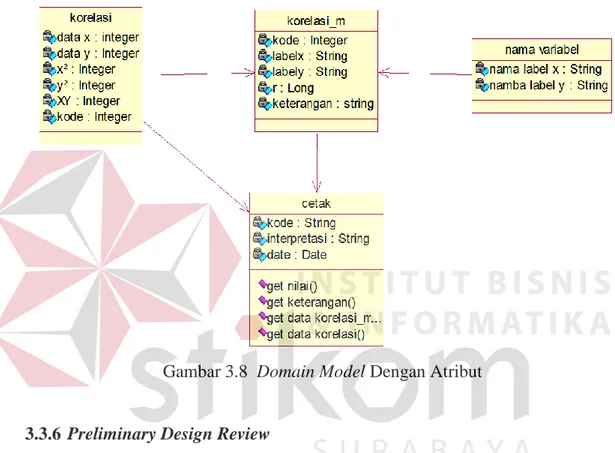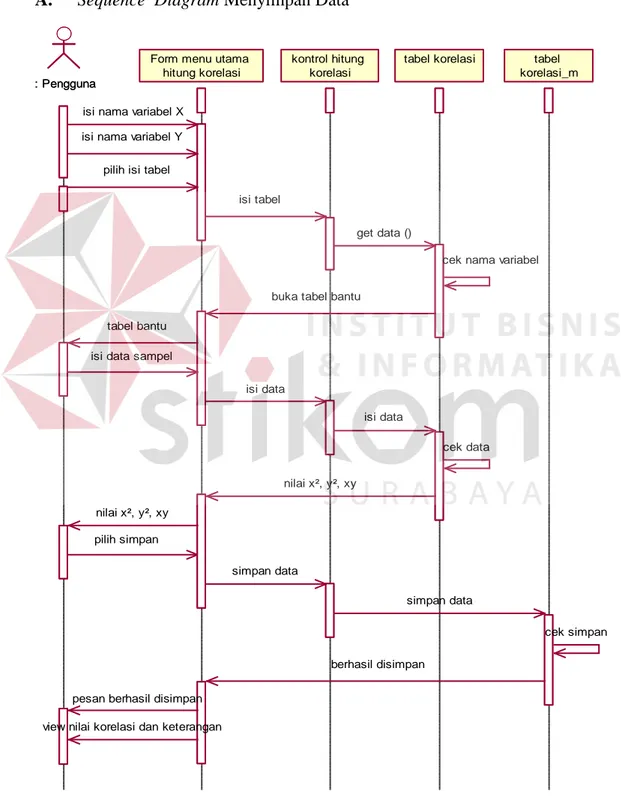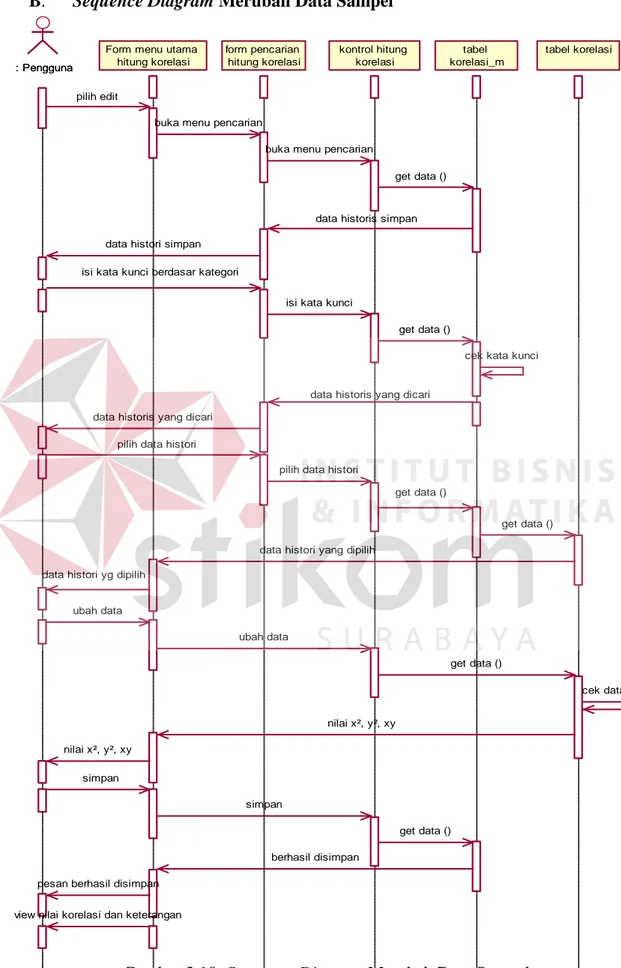28
BAB III
ANALISIS DAN PERANCANGAN SISTEM
3.1. Analisis Sistem
Pada sub bab ini penulis akan menganalisis masalah yang ada dan menentukan kebutuhan dari sistem yang akan dibuat.
3.1.1 Identifikasi Masalah
Penelitian telah menjadi kewajiban bagi sebagian besar pengajar baik pada tingkat pendidikan menengah maupun tingkat perguruan tinggi. Penelitian tersebut menggunakan data statistik untuk mencari nilai yang diinginkan. Penelitian yang dilakukan sering menggunakan metode analisis Korelasi Pearson Product Moment untuk mengukur keeratan hubungan antara hasil pengamatan dari populasi yang mempunyai dua varian (bivariate), berdistribusi normal, dan biasa digunakan untuk data berskala interval atau rasio. Jenis varian atau variabel ini terdiri dari 1 variabel bebas (independent) yang biasa disimbolkan dengan X dan 1 variabel terikat (dependent) yang biasa disimbolkan dengan Y.
Dalam melakukan penelitian dibutuhkan aplikasi yang membantu untuk melakukan pengolahan data statistik. Aplikasi yang ada sekarang antara lain SPSS (Statistic Product and Service Solution), data statistik yang telah terkumpul nantinya akan diolah untuk membantu mendapatkan suatu keputusan dalam sebuah analisis dalam penelitian. Permasalahannya adalah masyarakat kesulitan karena belum terbiasa, dan juga dikarenakan harga aplikasi yang mahal.
3.1.2 Analisis dan Pemecahan Masalah
Berdasarkan penjelasan diatas,para peneliti membutuhkan aplikasi pengolah data statistik dan mudah digunakan untuk mendapatkan hasil yang sesuai yang dibutuhkan dan dapat dipertanggung jawabkan. Mengacu dari kebutuhan peneliti maka penulis akan membuat aplikasi yang dapat menghitung korelasi antara X dan Y.
Rangkaian kegiatan dalam aplikasi Pengolahan Data Statistik Dengan Metode Korelasi Pearson Product Moment dapat dilihat dalam blok diagram dibawah ini :
Gambar 3.1 Blok Diagram Pada Aplikasi
Blok diagram diatas menjelaskan tentang aplikasi yang akan dikembangkan. Input adalah data yang dibutuhkan agar aplikasi dapat berjalan sesuai dengan yang diharapkan, input pada aplikasi ini terdiri dari variabel X, variabel Y. Proses adalah kegiatan mengolah data input yang telah ada, proses pada aplikasi adalah dengan melakukan perhitungan dengan metode korelasi pearson Product Moment yang berarti data input diolah dengan metode tersebut. Selanjutnya, output adalah hasil keluaran dari proses, berupa hasil nilai korelasi koefisien (r) dan sebuah interpretasi yang memiliki arti proses memberi arti dan signifikasi terhadap analisis yang dilakukan, menjelaskan pola-pola deskriptif,
Input: -Variabel X (bebas) -Variabel Y (terikat) Proses: Perhitungan dengan metode korelasi pearson Product Moment Output: - Hasil korelasi koefisien (r) - Interpretasi
mencari hubungan dan keterkaitan antar deskripsi-deskripsi data yang ada (Barnsley & Ellis, 1992).
3.2. Metode Pengembangan
Metode pengembangan perangkat lunak pada Tugas Akhir ini mengacu pada metodologi USDP (Unified Software Development Prosces), karena menggunakan VB.NET sebagai pemrogaman berbasis objek yang dihubungkan dengan Sql Server 2008 sebagai tempat untuk membuat database dan menggunakan UML dalam melakukan analisis dan perancangan. Pengembangan perangkat lunak pada umumnya didasarkan pada kerangka kerja SDLC (Software Development Life Cycle), begitu juga metode USDP juga mengikuti tahapan-tahapan yang terdefinisi dalam SDLC sepertiyang digambarkan dibawah ini:
Gambar 3.2 SDLC Model Waterfall (Nugroho, Adi, 2010)
Menurut Nugroho, Adi (2010) Segala sesuatu harus memiliki kerangka kerja; demikian pula dengan langkah-langkah pengembangan sistem/perangkat lunak. Pada dasarnya kerangka kerja pengembangan sistem/perangkat lunak semuanya mengikuti kerangka model waterfall.
Berikut ini adalah penjelasan dari masing-masing tahap:
Perencanaan analisis Perancangan
1. Perencanaan
Menyangkut studi tentang kebutuhan pengguna (user’s specification), studi kelayakan (feasibility study), serta penjadwalan pengembangan suatu proyek perangkat lunak. Pada tahap ini mulai digunakan use case diagram untuk menangkap kebutuhan dan harapan para pengguna.
2. Analisis
Tahap untuk mengenali segenap permasalahan yang muncul pada pengguna dengan mendekomposisi dan merealisasikan use case diagram lebih lanjut, mengenali komponen perangkat lunak , objek-objek, dan sebagainya.
3. Perancangan
Mendapatkan solusi permasalahan yang didapat dari tahap analisis. Dalam tahap ini dibagi menjadi 2, yaitu: 1) Tahap perancangan yang menekankan pada platform apa hasil dari tahap analisis kelak akan diimplementasikan. 2) Melakukan penghalusan (refinement) kelas-kelas yang didapat dari tahap analisis serta –jika perlu- menambahkan dan memodifikasi kelas kelas yang akan lebih mengefesienkan dan mengefektifkan perangkat lunak yang akan dikembangkan.
4. Implementasi
Mengimplementasikan perancangan sistem ke situasi nyata. Disini mulai berurusan dengan pemelihan perangkat keras dan penyusunan perangkat lunak aplikasi (pengkodean/coding).
5. Pengujian
Digunakan untuk menentukan apakah perangkat lunak yang telah dibuat sudah sesuai dengan kebutuhan pengguna atau belum. Jika belum, proses
akan kembali ke tahap-tahap sebelumnya (iteratif). Tujuan lain adalah untuk meminimalisasi cacat program (defect) sehingga sistem yang dikembangkan benar-benar membantu pengguna saat melakukan aktivitasnya.
3.3 Perancangan Sistem
Perancangan sistem disini akan memberikan gambaran tentang aplikasi sistem yang akan dibuat dengan menggunakan diagram UML, perancangan desain yang dibuat mengacu pada metodologi USDP (Unified Software Development Prosces), antara lain :
1. Analisis Spesifikasi Kebutuhan Sistem (Model Analisis) 2. Perancangan Sistem (Model Perancangan)
3.3.1 Analisis Spesifikasi Kebutuhan (Functional Requirement)
Berikut ini adalah sebuah functional requirement pada Aplikasi Pengolahan Data Statistik Dengan Metode Korelasi Pearson Product Moment.
Aplikasi dapat memproses perhitungan korelasi yang didapat dari data sampel yang diinputkan pada tabel bantu, yang kemudian disimpan, dan dicetak sebagai laporan untuk pengguna.
Data sampel pada aplikasi ditentukan sampelnya minimal sejumlah 15 data.
Hasil cetak view report berupa nilai koefisien korelasi (r) dan intepretasi dari nilai r tersebut.
nama variabel tabel korelasi
tabel korelasi_m
3.3.2 DomainModel
Domain model pada Aplikasi Pengolahan Data Statistik dengan Metode Korelasi Pearson Product Moment mempunyai tiga kelas yang mempunyai relasi pewarisan, yang terdiri kelas nama variabel, kelas korelasi, tabel korelasi_m
Gambar 3.3 Domain Model Pada Aplikasi
3.3.3 Membuat Use case
Kemampuan aplikasi untuk dapat berinteraksi dengan pengguna dapat digambarkan dalam use casediagram seperti yang terlihat pada gambar 3.4.. Pada Aplikasi Pengolahan Data Statistik Dengan Metode Korelasi Pearson Product Moment terdapat hanya satu aktor yaitu pengguna dan terdiri dari 3 use case antara lain :
1. Menyimpan data. Pada use case ini, memungkinkan aktor pengguna untuk menyimpan proses perhitungan data sampel variabel X dan variabel Y yang terdapat pada tabel bantu. Proses menyimpan ini dimulai dari membuat nama variabel pada form menu utama.
2. Merubah data sampel. Pada use case ini, memungkinkan aktor pengguna untuk dapat merubah data sampel yang telah tersimpan di dalam database aplikasi.
menyimpan data
mencetak view report
merubah data sampel
Pengguna
3. Mencetak view report. Pada use case ini, memungkinkan aktor pengguna untuk mendapatkan sebuah view report tentang hasil perhitungan untuk mendapatkan nilai koefisien korelasi dan interpretasi.
Berikut ini gambaran dari use case sistem dari Aplikasi Pengolahan Data Statistik dengan Metode Korelasi Pearson Product Moment.
Gambar 3.4 Use case Sistem Pada Aplikasi Pengolahan Data Statistik Dengan Metode Korelasi
Pearson Product Moment
ScenarioUse Case Diagram :
1. Memyimpan Data
a) Basic Scenario
Pengguna mengisi nama variabel sebagai pengganti nama variabel X dan variabel Y kemudian memilih tombol isi tabel. Sistem akan menampilkan tabel bantu, pengguna mengisi tabel bantu dengan data sampel sesuai
dengan batasan minimal dan memilih tombol simpan, sistem akan menampilkan pesan berhasil disimpan dan memunculkan nilai korelasi beserta keterangan.
b) Alternate Scenario
Apabila jumlah data sampel yang diisi oleh pengguna kurang dari 15, maka sistem akan memunculkan pesan jumlah data minimal harus 15.
2. Merubah Data Sampel
a) Basic Scenario
Pengguna memilih tombol edit, sistem menampilkan form pencarian, kemudian pengguna mengisi kata kunci berdasarkan kategori. Kemudian sistem menampilkan daftar histori simpan yang sesuai. Pengguna memilih data histori dengan memilih tombol pilih. Sistem menampilkan data yang terpilih dalam bentuk tabel bantu. Pengguna merubah data sampel pada data bantu dan pilih tombol simpan untuk menyimpan data yang telah dirubah. Kemudian sistem menampilkan pesan berhasil tersimpan dan memunculkan nilai korelasi beserta keterangan.
b) Alternate Scenario
Pengguna memilih data histori dalam form pencarian tanpa melakukan memasukkan kata kunci berdasarkan kategori.
3. Mencetak View Report
a) Basic Scenario
Pengguna memilih tombol cetak, kemudian sistem akan menampilkan form view report yang berisi hasil nilai korelasi dan keterangan serta data data yang terdapat pada tabel bantu. Pengguna memilih menu print, Sistem
menampilkan print view dialog. Pengguna memilih tombol print. Sistem mencetak view report.
b) Aternate Scenario
Pengguna memilih batal pada print view dialog, sistem kembali pada form view report.
3.3.4 Requirement Review
Use case, Domain model dan functional requirement dipastikan telah dibuat dengan baik sesuai dengan yang diharapkan untuk memenuhi kebutuhan aplikasi. Maka tahapan selanjutnya adalah menggunakan domain model yang terdapat pada gambar 3.2 dan functional requirement serta use case sebagai gambaran dari bagian-bagian tersebut.
3.3.5 Activity Diagram
Actvity diagram terdapat pada setiap use case. Activity diagram menggambarkan berbagai alir aktivitas dalam sistem yang sedang dirancang, bagaimana masing-masing alir berawal, decision yang mungkin terjadi dan bagaimana mereka berakhir. Karena itu activity diagram tidak menggambarkan behaviour internal sebuah sistem (dan interaksi antar subsistem) secara eksak, tetapi lebih menggambarkan proses-proses dan jalur-jalur aktivitas dari level atas secara umum.
Berikut ini proses activity diagram yang terjadi pada Aplikasi Pengolahan Data Statistik dengan Metode Korelasi Pearson Product Moment:
pengguna memasukkan nama variabel x dan y
pengguna memilih isi tabel
Sistem menampilkan tabel bantu
pengguna mengisi data sampel pada tabel bantu
pengguna memilih tombol simpan
sebanyak 15 data?
sistem menampilkan pesan simpan dan nilai korelasi dan keterangan menampilkan pesan
data kurang dari 15
ya tidak
A. Activity Diagram Menyimpan Data
Gambar 3.5 Activity Diagram Menyimpan Data
Activity Diagram ini menjelaskan aliran aktivitas “Menyimpan Data” pada Aplikasi Pengolahan Data Statistika Dengan Metode Korelasi Pearson Product Moment yang dimulai dengan pengguna memasukkan nama variabel X dan variabel Y pada form menu utama. Kemudian pengguna memilih tombol isi tabel. Sistem menampilkan tabel bantu untuk diisi oleh pengguna, setelah mengisi tabel bantu pengguna memilih tombol simpan. Sistem dapat melakukan penyimpanan apabila data sampel yang diisi minimal sejumlah 15, apabila tidak sesuai dengan minimal maka sistem menampilkan pesan data kurang dari 15 dan kembali proses mengisi tabel bantu. Setelah simpan data berhasil maka akan menampilkan pesan simpan dan nilai korelasi dan keterangan.
pengguna memilih tombol edit
sistem menampilkan form pencarian dan daftar histori korelasi
cari?
Sistem menampilkan daftar yang sesuai pengguna memasukkan kata
kunci berdasar kategori
memilih data histori dengan menekan tombol pilih
sistem menampilkan data histori yang dipilih dalam bentuk tabel bantu
pengguna merubah data sampel pada tabel bantu
pengguna memilih tombol simpan
sistem menampilkan pesan berhasil disimpan dan nilai korelasi dan keterangan ya
tidak
B. Activity Diagram Merubah Data Sampel
Gambar 3.6 Activity Diagram Merubah Data Sampel
Activity Diagram ini menjelaskan aliran aktivitas “Merubah Data Sampel” pada Aplikasi Pengolahan Data Statistika Dengan Metode Korelasi Pearson Product Moment yang dimulai dengan pengguna memilih tombol edit, kemudian sistem menampilkan form pencarian. Pengguna dapat melakukan pemilihan data histori secara langsung atau dengan memasukkan kata kunci berdasarkan kategori. Sistem menampilkan data histori yang terpilih dalam bentuk tabel bantu. Aktivitas kemudian adalah merubah data sampel pada tabel bantu dan memilih tombol simpan untuk melakukan perubahan data yang tersimpan.
Nilai korelasi dan keterangan telah tersimpan dan menampilkan nilai korelasi
pengguna memilih tombol cetak Sistem menampilkan view report pilih tombol print
print atau batal
menampilkan print view dialog
mencetak view report
print batal
Setelah simpan data berhasil maka akan menampilkan pesan simpan dan nilai korelasi dan keterangan.
C. Activity Diagram Mencetak View Report
Gambar 3.7 Activity Diagram Mencetak View Report
Activity Diagram ini menjelaskan aliran aktivitas “Merubah Data Sampel” pada Aplikasi Pengolahan Data Statistika Dengan Metode Korelasi Pearson Product Moment yang dimulai dengan state (keadaan) Nilai korelasi dan keterangan telah tersimpan dan menampilkan nilai korelasi. Kemudian pengguna memilih tombol cetak. Sistem menampilkan form view report yang berisi hasil nilai korelasi dan keterangan serta data data yang terdapat pada tabel bantu. Pengguna memilih menu print pada form view report dan sistem menampilkan
print view dialog kepada Pengguna untuk melakukan cetak. Apabila pengguna memilih tombol print maka sistem akan mencetak dan apabila pengguna memilih tombol batal maka sistem akan kembali ke form view report.
Pada tahap activity diagram ini perlu untuk mengisi domain model dengan atribut. Terjadi penambahan pada domain model yaitu kelas cetak.
Gambar 3.8 Domain Model Dengan Atribut
3.3.6 Preliminary Design Review
Pada saat ini seluruh desain yang telah dibuat telah sesuai dengan kebutuhan (requirement). Setelah pada tahap ini tidak ada lagi perubahan dalam requirement. Ini adalah langkah terakhir untuk melakukan penambahan terhadap requirement, karena langkah berikutnya melibatkan proses teknikal.
3.3.7 SequenceDiagram
Sequence diagram menggambarkan interaksi antar obyek dan mengindikasikan komunikasi diantara obyek-obyek tersebut. Diagram ini menunjukkan serangkaian pesan yang dipertukarkan oleh obyek-obyek yang
: Pengguna : Pengguna
Form menu utama hitung korelasi Form menu utama
hitung korelasi kontrol hitung korelasi kontrol hitung korelasi tabel korelasi_m tabel korelasi_m tabel korelasi tabel korelasi
isi nama variabel X
simpan data
cek simpan isi nama variabel Y
pilih isi tabel
berhasil disimpan
pesan berhasil disimpan pilih simpan
simpan data isi tabel
get data ()
cek nama variabel
buka tabel bantu
tabel bantu
isi data sampel
isi data
isi data
cek data
nilai x², y², xy
nilai x², y², xy
view nilai korelasi dan keterangan
melakukan suatu tugas atau aksi tertentu. Obyek-obyek tersebut kemudian diurutkan dari kiri ke kanan, aktor yang menginisiasi interaksi ditaruh paling kiri dari diagram.
A. Sequence Diagram Menyimpan Data
Gambar 3.9 dapat dijelaskan dengan beberapa penjelasan sebagai berikut. 1. Proses dalam use case diawali ketika seorang pengguna mengisi nama
variabel x dan variabe ke dalam obyek form menu utama. 2. Pengguna memilih isi tabel
3. ObyekForm menu utama meneruskan pesan kedalam obyek kontrol untuk melakukan pemanggilan data kedalam obyek tabel_korelasi
4. Obyek tabel korelasi melakukan cek atas nama variabel dan memerintahkan sistem untuk membuka tabel bantu.
5. Pengguna mengisi data sampel pada tabel bantu yang terdapat pada obyek form menu utama
6. Obyek Kontrol menerima pesan isi data dan diteruskan kedalam obyek korelasi.
7. Obyek korelasi melakukan cek isi data dan memerintahkan sistem untuk memberikan nilai x², y², dan XY kepada pengguna melalui tabel bantu yang berada di obyek form menu utama.
8. Pengguna melakukan simpan
9. Obyek Kontrol menerima pesan simpan dan diteruskan ke dalam obyek korelasi_m
10. Obyek korelasi_m melakukan cek simpan data dan kemudian memerintahkan sistem untuk menampilkan pesan tersimpan dan menampilkan nilai korelasi beserta keterangan. Proses selesai
: Pengguna : Pengguna
Form menu utama hitung korelasi Form menu utama
hitung korelasi form pencarian hitung korelasi form pencarian hitung korelasi kontrol hitung korelasi kontrol hitung korelasi tabel korelasi_m tabel korelasi_m tabel korelasi tabel korelasi pilih edit
buka menu pencarian
pilih data histori isi kata kunci berdasar kategori
pilih data histori buka menu pencarian
get data ()
data historis simpan data histori simpan
isi kata kunci
get data ()
data historis yang dicari data historis yang dicari
get data ()
get data () data histori yang dipilih
data histori yg dipilih
simpan ubah data ubah data get data () cek data nilai x², y², xy nilai x², y², xy simpan get data () berhasil disimpan
pesan berhasil disimpan
cek kata kunci
view nilai korelasi dan keterangan
B. Sequence Diagram Merubah Data Sampel
Gambar 3.10 dapat dijelaskan dengan beberapa penjelasan sebagai berikut. 1. Proses dalam use case diawali ketika pengguna memilih edit pada obyek
Form menu utama
2. Obyek Form pencarian menerima pesan dan membuka menu pencarian 3. Obyek kontrol menerima pesan buka menu pencarian dan diteruskan
kedalam obyek korelasi_m untuk melakukan pemanggilan data
4. Obyek tabel korelasi_m menerima pesan pemanggilan data dan memerintahkan sistem untuk menampilkan data historis simpan.
5. Pengguna mengisi kata kunci berdasar kategori dalam obyek form pencarian. 6. Obyek kontrol menerima pesan isi kata kunci dan diteruskan kedalam obyek
tabel korelasi_m.
7. Obyek tabel korelasi_m melakukan cek kata kunci dan memerintahkan sistem untuk menampilkan data historis yang sesuai.
8. Pengguna memilih data histori
9. Obyek kontrol menerima pesan pilih dan diteruskan ke dalam obyek korelasi_m .
10. Obyek tabel korelasi_m menerima pesan get data kemudian diteruskan ke dalam tabel korelasi untuk memanggil data.
11. Obyek tabel korelasi memerintahkan sistem untuk menampilkan data histori yang dipilih dalam bentuk tabel bantu dalam obyek Form Menu utama 12. Pengguna merubah data sampel
13. Proses sebagaimana yang terjadi pada sequence diagram menyimpan data. Proses selesai
: Pengguna : Pengguna
Form menu utama hitung korelasi Form menu utama
hitung korelasi kontrol hitung korelasi kontrol hitung korelasi tabel korelasi_m tabel korelasi_m tabel korelasi
tabel korelasi view report
hitung korelasi view report hitung korelasi
print view dialog hitung korelasi print view dialog
hitung korelasi Nilai korelasi dan keterangan telah tersimpan dan
menampilkan nilai korelasi dan keterangan
pilih cetak
cetak
menampilkan view report
pilih print get data() get data ()
pilih menu print
menu print
buka form print view dialog
get data ()
cetak view report
C. Sequence Diagram Mencetak View Report
Gambar 3.11 Sequence Diagram Mencetak View Report
Gambar 3.11 dapat dijelaskan dengan beberapa penjelasan sebagai berikut. 1. Proses dalam use case diawali ketika pengguna memilih cetak pada obyek
Form Menu utama.
2. Obyek kontrol menerima pesan pilih cetak dan meneruskan kedalam obyek tabel korelasi dan kedalam obyek korelasi_m untuk memanggil data.
3. Obyek kontrol mengirimkan pesan kedalam obyek Vew report untuk menampilkan view report.
4. Pengguna memilih menu print pada obyek view report.
6. Obyek kontrol mengirimkan pesan kedama obyek menu print view dialog untuk menampilkan print view dialog.
7. Pengguna memilih print pada obyek print view dialog
8. Obyek print view dialog mengirim pesan print ke obyek kontrol .
9. Obyek kontrol mengirim pesan get data() kedalam obyek view report untuk melakukan cetak.
10. Obyek view report melakukan cetak view report. Poses selesai
.3.3.8 Critical Design Review
Critical Design Review dilakukan untuk memastikan bahwa tidak ada yang kurang pada sequence diagram. Memastikan bahwa setiap class yang ada telah memiliki atribut dan operasi yang didefinisikan secara lengkap (memiliki nama, tipe data, parameter, dsb). Sebuah gambaran domain model yang telah lengkap.
Form login Form login ok keluar Enter Text Enter Text username password 3.4 Perancangan Interface
Pembuatan tampilan sangat diperlukan agar pengguna dapat berinteraksi dengan sistem, sehingga dibutuhkan perancangan secara detail mengenai tampilan aplikasi. Berikut ini bentuk tampilan interface pada Aplikasi Pengolahan Data Statistik dengan Metode Korelasi Pearson Product Moment.
3.4.1 Tampilan login
Tampilan form Login adalah tampilan yang pertama kali ditampilkan oleh aplikasi. Form login berisi textbox isian pengguna untuk User name dan Password, yang diberikan oleh pengembang aplikasi kepada pengguna sebagai aktivasi aplikasi.
Gambar 3.13 Desain Interface Form Login
3.4.2 Tampilan Menu Awal
Tampilan Menu awal yang terlihat pada menu gambar 3.12 terdiri dari “menu” yang mempunyai submenu item “korelasi’ yang merupakan menu utama pada aplikasi ini, kemudian sub menu “logout” untuk kembali pada form login , dan “keluar”. Tampilan menu awal terjadi setelah pengguna sukses dalam melakukan proses pada form login,
korelasi
Log out
Menu
keluar
Background
Gambar 3.14 Desain Interface Menu Awal
3.4.3 Tampilan Menu Utama
Tampilan menu utama yang terlihat pada gambar 3.14 terdapat textboxt untuk variabel X dan variabel Y, kemudian tombol isi tabel, simpan, edit, kembali dan cetak
Gambar 3.15 Desain Interface Menu Utama
3.4.4 Tampilan Tabel Bantu
Tampilan tabel bantu terjadi setelah pengguna mengisi label x dan label y kemudian memilih tombol isi tabel pada menu utama.
Label x Label y Nilai r keterangan
Pencarian
pilih tutup Nilai r penyebut Enter Text
Label x Label y
Enter Text Enter Text
Isi tabel simpan edit kembali
Label x Label y x² y² xy
keluar cetak
Gambar 3.16 Desain Interface Tabel Bantu
3.4.5 Tampilan Form Pencarian
Tampilan Form Pencarian adalah form yang terjadi setelah proses simpan. Tampilan ini berhubungan dengan database pada aplikasi, terdapat proses pencarian untuk mencari data yang sesuai dengan isian oleh pengguna pada kata kunci dan kategori.
ok
Enter Text
Berhasil Disimpan!
3.4.6 Tampilan Message Box
Tampilan Message box pada aplikasi ini adalah bentuk balasan dari sistem pada proses yang telah dilakukan. Message Box pada aplikasi ini antara lain terjadi ketika pengguna berhasil melakukan proses pesan, ketika pengguna salah memasukkan id login dan ketika pengguna kurang dalam mengisi data sampel pada tabel bantu.
Gambar 3.18 Desain InterfaceMessage Box Berhasil Disimpan.
Gambar 3.19 Desain Interface Message Box Login Gagal
Label x Label y
Label x Label y x² y² xy
Hitung Korelasi (Hasil korelasi)
(Interpretasi)
(Tanggal dicetak)
3.4.7 Tampilan View Report
View report adalah bentuk laporan kepada pengguna atas hasil perhitungan oleh aplikasi. Tampilan view report terjadi ketika pengguna mimilih tombol cetak. View report dilakukan setelah proses simpan. Merupakan proses output dari aplikasi, yang mempunyai atribut dari data yang telah disimpan antara lain nilai koefisien korelasi (r), interpretasi dan data sampel populasi pada variabel X dan variabel Y.